Publié le 10 août 2024,
Mis à jour le 02 octobre 2025.
Si vous êtes un utilisateur de Mac à la recherche d’une alternative au Finder, alors vous allez adorer Marta ! Ce gestionnaire de fichiers pour macOS est en train de redéfinir la manière dont nous interagissons avec nos données. Développé en Swift, Marta offre une expérience utilisateur incomparable sous MacOS, alliant performance et personnalisation. Nous allons décrire en profondeur les fonctionnalités de Marta, ses avantages par rapport au Finder, et comment il peut transformer votre gestion des fichiers.
Table des matières
1. Pourquoi choisir Marta au lieu du Finder ?
Le Finder est le gestionnaire de fichiers par défaut sur macOS, mais il n’est pas sans ses limites. Marta, en revanche, est une alternative puissante qui surpasse le Finder dans plusieurs domaines clés. Si vous êtes également intéressé par les gestionnaires de fichiers avancés sur d’autres systèmes, découvrez notre guide complet pour choisir un gestionnaire de fichiers de type Total Commander dans un environnement Linux, qui explore les critères de choix et les principales alternatives disponibles sous Linux.
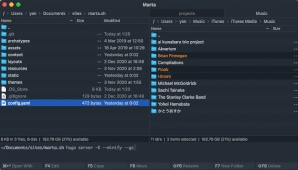
Pour mieux comprendre pourquoi Marta se distingue du Finder et ce qui en fait un gestionnaire de fichiers avancé, voici ses principales caractéristiques :
• Performance exceptionnelle : Marta est entièrement développé en Swift, un langage de programmation moderne qui permet une intégration optimale avec macOS. Cette approche garantit des performances fluides et réactives, surtout lorsqu’on compare avec le Finder, qui peut parfois sembler lent ou encombré.
• Personnalisation totale : Marta se distingue par son niveau de personnalisation. Vous pouvez ajuster presque tous les aspects de l’interface et des commandes clavier selon vos préférences. Créez votre propre thème ou modifiez les raccourcis pour rendre l’application vraiment vôtre. Avec Marta, votre espace de travail est unique !
• Gestion avancée des archives : contrairement au Finder, qui nécessite souvent de décompresser les fichiers pour y accéder, Marta permet de gérer les archives (ZIP, RAR, etc.) comme si c’étaient des dossiers normaux. Vous pouvez ouvrir et modifier les fichiers contenus dans les archives sans avoir à les extraire au préalable. Un gain de temps considérable !
• API de plugins en Lua : Marta offre une API de plugins basée sur Lua, permettant aux utilisateurs de personnaliser et d’étendre ses fonctionnalités. Que vous souhaitiez ajouter de nouvelles commandes ou automatiser des tâches spécifiques, cette fonctionnalité vous permet de créer des outils adaptés à vos besoins.
2. Fonctionnalités clés de Marta
Marta est riche en fonctionnalités qui améliorent votre gestion des fichiers. Voici quelques-unes des plus notables :
• Panneau d’actions ultra-pratique : grâce au panneau d’actions, accessible via ⌘⇧P (CMD MAJ P), toutes les commandes sont à portée de main. Que vous ayez besoin d’ouvrir un fichier, de naviguer dans les dossiers, ou d’exécuter une action spécifique, tout est accessible en un clin d’œil.
• Recherche rapide et efficace : le moteur de recherche intégré de Marta est extrêmement performant. Il vous permet de trouver vos fichiers en un éclair, que ce soit avec une simple chaîne de caractères ou une expression régulière. Fini les longues recherches !
• Raccourcis clavier intuitifs : Marta propose des raccourcis clavier qui facilitent la navigation et la gestion des fichiers.
Voici des raccourcis utiles :
◦ Flèches : naviguer dans les dossiers
◦ Entrée : ouvrir un fichier
◦ Retour arrière : remonter d’un niveau
◦ Barre d’espace : aperçu rapide du fichier sans l’ouvrir
◦ ⌘ entrée : ouvrir le fichier avec l’application de votre choix
Ces raccourcis vous permettent de travailler plus efficacement et de réduire votre dépendance à la souris.
• Aperçu des fichiers en survol : vous pouvez survoler le nom d’un fichier pour obtenir un aperçu instantané. De plus, avec ⇧ Espace, vous pouvez choisir le type d’aperçu qui vous convient, vous donnant ainsi un contrôle total sur la manière dont vous visualisez vos fichiers.
• Terminal intégré : Marta intègre un terminal directement dans l’application. Vous pouvez y accéder via la commande ⌘O, ce qui est idéal pour exécuter des commandes rapidement sans quitter l’éditeur.
3. Comment maximiser votre utilisation de Marta ?
Pour tirer le meilleur parti de Marta, voici quelques conseils :
• Personnalisez vos thèmes et raccourcis : prenez le temps de configurer les thèmes et raccourcis clavier selon vos préférences. Une interface personnalisée rendra votre expérience plus agréable et vous permettra de travailler plus efficacement.
• Explorez les plugins : si vous avez des besoins spécifiques, n’hésitez pas à explorer les plugins disponibles ou à créer les vôtres avec l’API Lua. Les plugins peuvent ajouter des fonctionnalités supplémentaires et améliorer votre flux de travail.
• Utilisez les raccourcis clavier : familiarisez-vous avec les raccourcis clavier de marta pour accélérer vos tâches quotidiennes. Moins de clics signifie plus de productivité !
• Profitez du terminal intégré : utilisez le terminal intégré pour exécuter des commandes et automatiser des tâches sans quitter l’application. C’est une fonctionnalité puissante pour les développeurs et les utilisateurs avancés.
4. Marta, une alternative robuste au Finder
Marta est un gestionnaire de fichiers exceptionnel qui offre une alternative robuste au Finder sur macOS. Avec ses performances optimales, sa personnalisation étendue, et ses fonctionnalités avancées, Marta est conçu pour les utilisateurs qui recherchent une expérience de gestion de fichiers améliorée.
5. Points à retenir
• Marta est une alternative puissante au Finder sur macOS.
• Développé en Swift, il offre rapidité et fluidité.
• Hautement personnalisable : thèmes, raccourcis, plugins en Lua.
• Gestion avancée des archives sans extraction préalable.
• Recherche rapide et efficace, avec support des expressions régulières.
• Intègre un terminal directement dans l’application.
• Convient aussi bien aux utilisateurs avancés qu’aux développeurs.
6. Lien utile
Pour aller plus loin et tester Marta directement, vous pouvez visiter le site officiel de Marta.
